Що робити, якщо не працює курсор на ноутбуці: 3 способи розв'язання проблеми
Ви збиралися надрукувати текст, але раптом курсор перестав реагувати? Ця проблема виникала хоча б раз у кожного з нас. Якщо ні – буде корисно дізнатися, що робити якщо не працює курсор. Адже ніколи не знаєш, що може статися.
Techadvisor розповіли про швидкому рішенні, яке допоможе вам повернутися до важливого файлу.
Вміст матеріалу
Що робити якщо не працює курсор
Багато виробників ноутбуків передбачили функцію відключення тачпада. Це можна зробити за допомогою спеціальної кнопки, комбінації клавіш або системи введення-виведення BIOS.
Немає нічого простіше, ніж випадково натиснути кнопку включення/відключення. Курсор перестає працювати, а ви навіть не підозрюєте, чому це сталося. Якщо у вас є кіт, він може випадково стати якраз на ті клавіші, які відключають тачпад.
В цьому випадку марно перезавантажувати ноутбук, так як це не допоможе. Вам потрібно знайти ту саму кнопку і запам'ятати комбінацію клавіш для включення/відключення тачпада. До речі, є також імовірність, що хтось відключив тачпад через Windows.
Знайдіть кнопку включення/відключення сенсорної панелі Touchpad
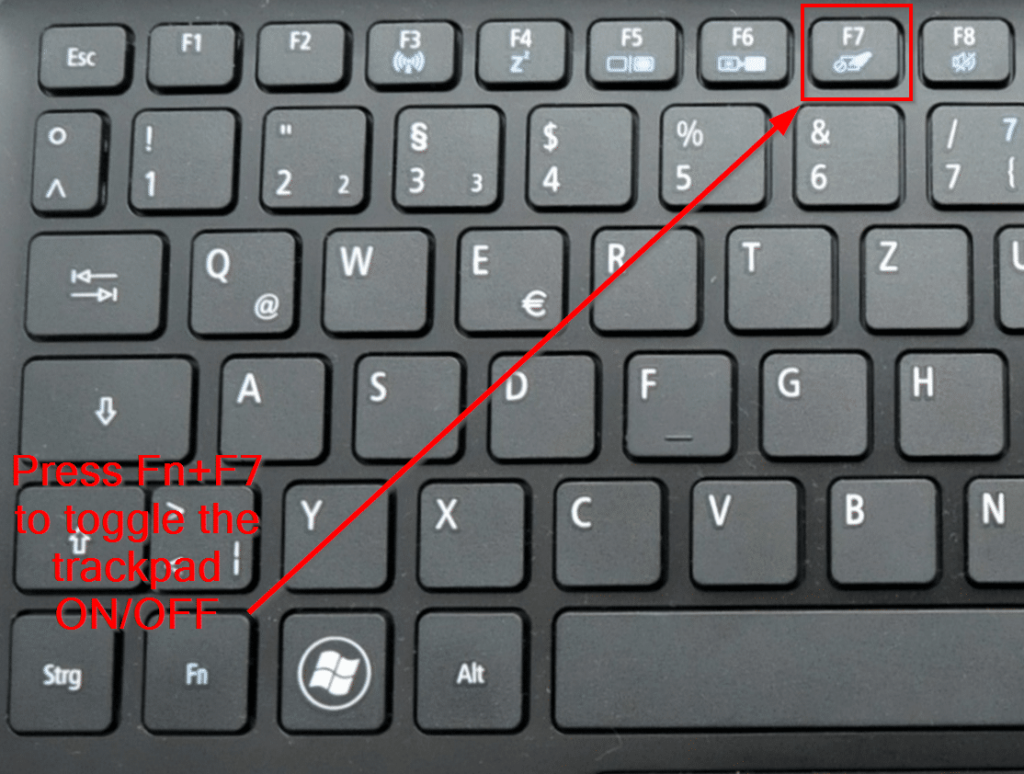
- Вам потрібно знайти спеціальну кнопку на самому тачпаді або вгорі клавіатури. Натисніть на неї і перевірте, заробив чи тачпад.
- Якщо ж кнопки немає, перевірте рядок з функціональними клавішами в верхній частині клавіатури. Зверніть увагу на ту клавішу, що має прямокутник (іноді з рукою). Зазвичай управління тачпадом розміщується на F7, але є ноутбуки, які використовують F5 F9. У дуже рідкісних випадках просте натискання на одну клавішу допомагає.
- Як правило, потрібно натиснути і утримувати Fn, а потім натиснути відповідну функціональну клавішу, щоб курсор заробив.
Перевірте налаштування Windows
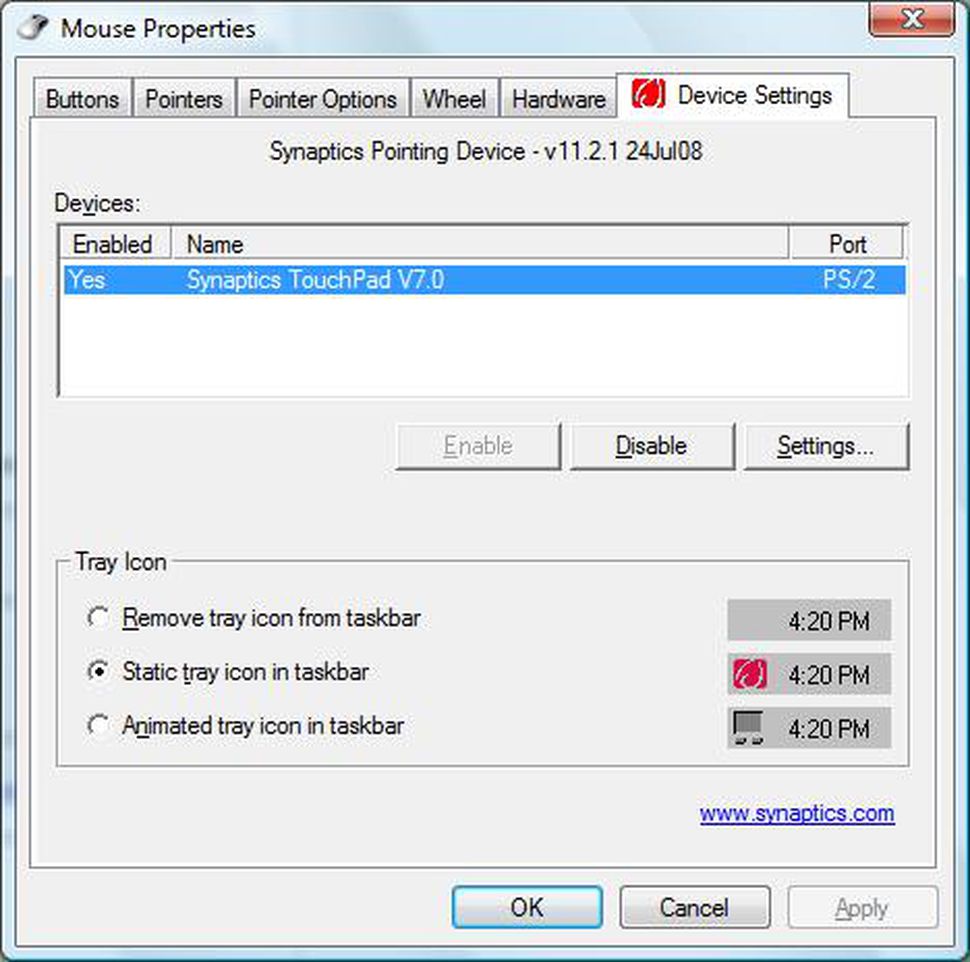
- Також перевірте, чи відключений тачпад в Windows. Для цього натисніть кнопку Пуск, введіть «миша» в полі пошуку та виберіть «Миша» (або «Налаштування миші»).
- У Windows 10 відкрийте «Панель управління» і виберіть розділ «Миша».
- У «Властивостях» виберіть вкладку «Параметри пристрою». Там буде список тачпадів. Якщо їх кілька, і ви не знаєте який вибрати, натисніть на кожний, щоб дізнатися, який вам потрібен. Натисніть на кнопку «Включити» внизу списку.
Натисніть на світлодіодний індикатор на сенсорній панелі
В деяких ноутбуках поруч з сенсорною панеллю (у верхньому лівому кутку) є світлодіод. Якщо він горить – тачпад відключений. Двічі натисніть на світлодіод, щоб включити тачпад.
Читайте також 15 аксесуарів, які стануть в нагоді вашому ноутбуку







